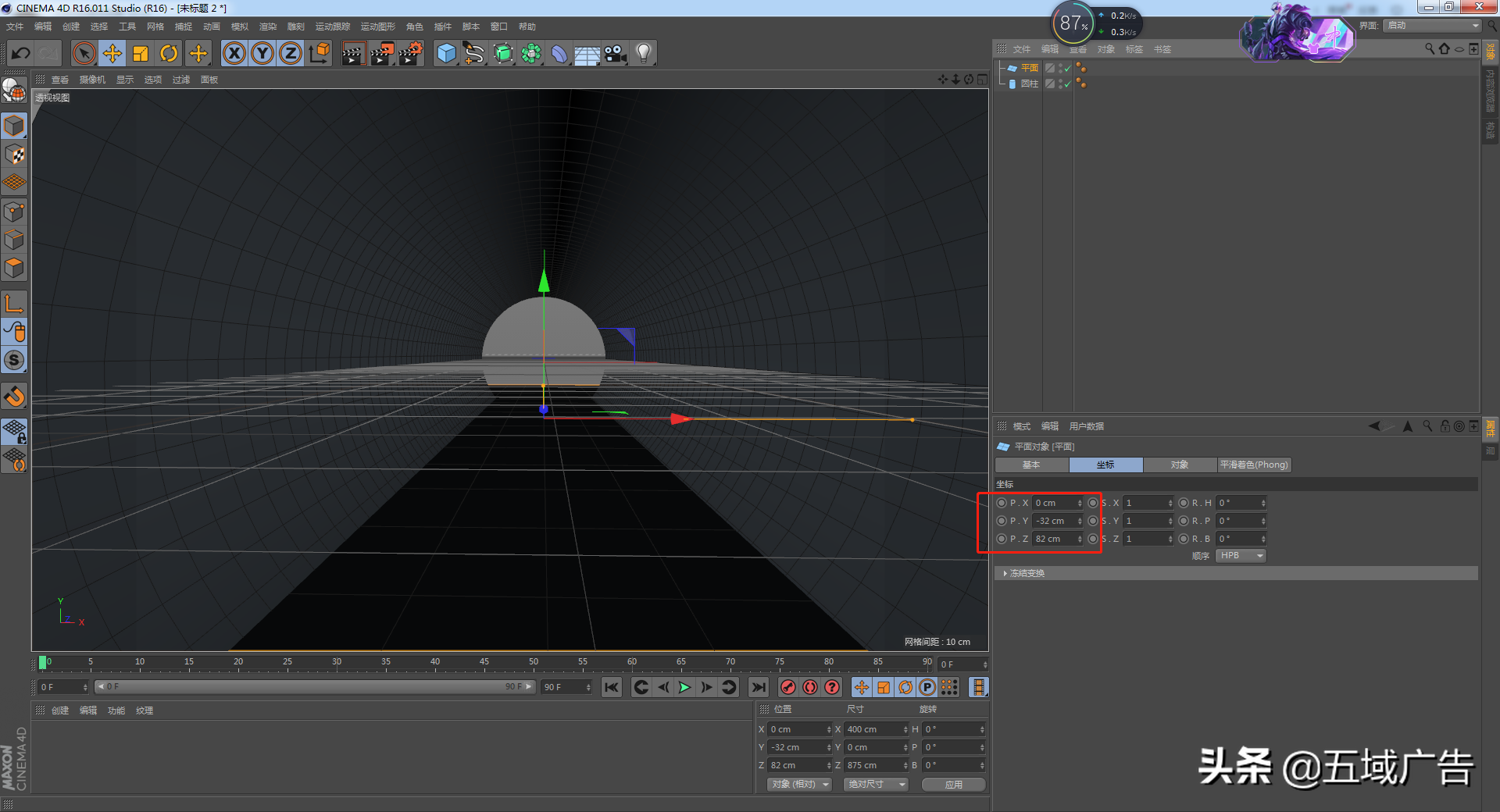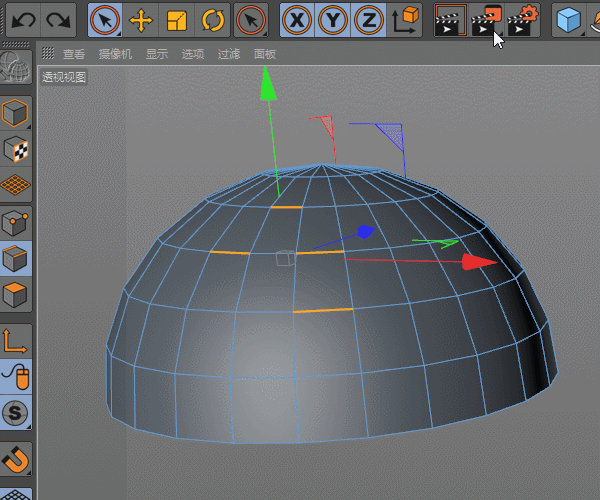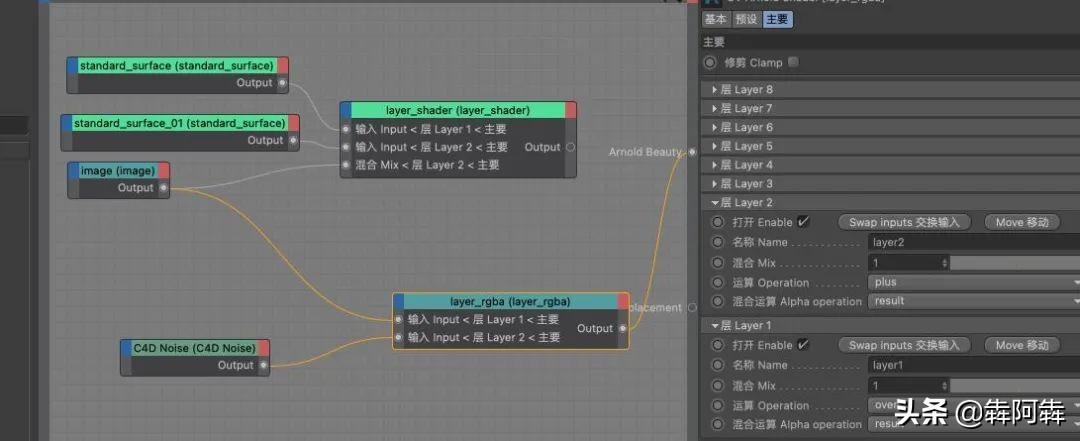C4D如何制作弹簧模型(c4d怎么制作弹簧)优质
打开C4D。新建螺旋样条。调整它的高度。结束角度以及细分数。这一步不用说吧。看着螺旋的形态来调整就好:
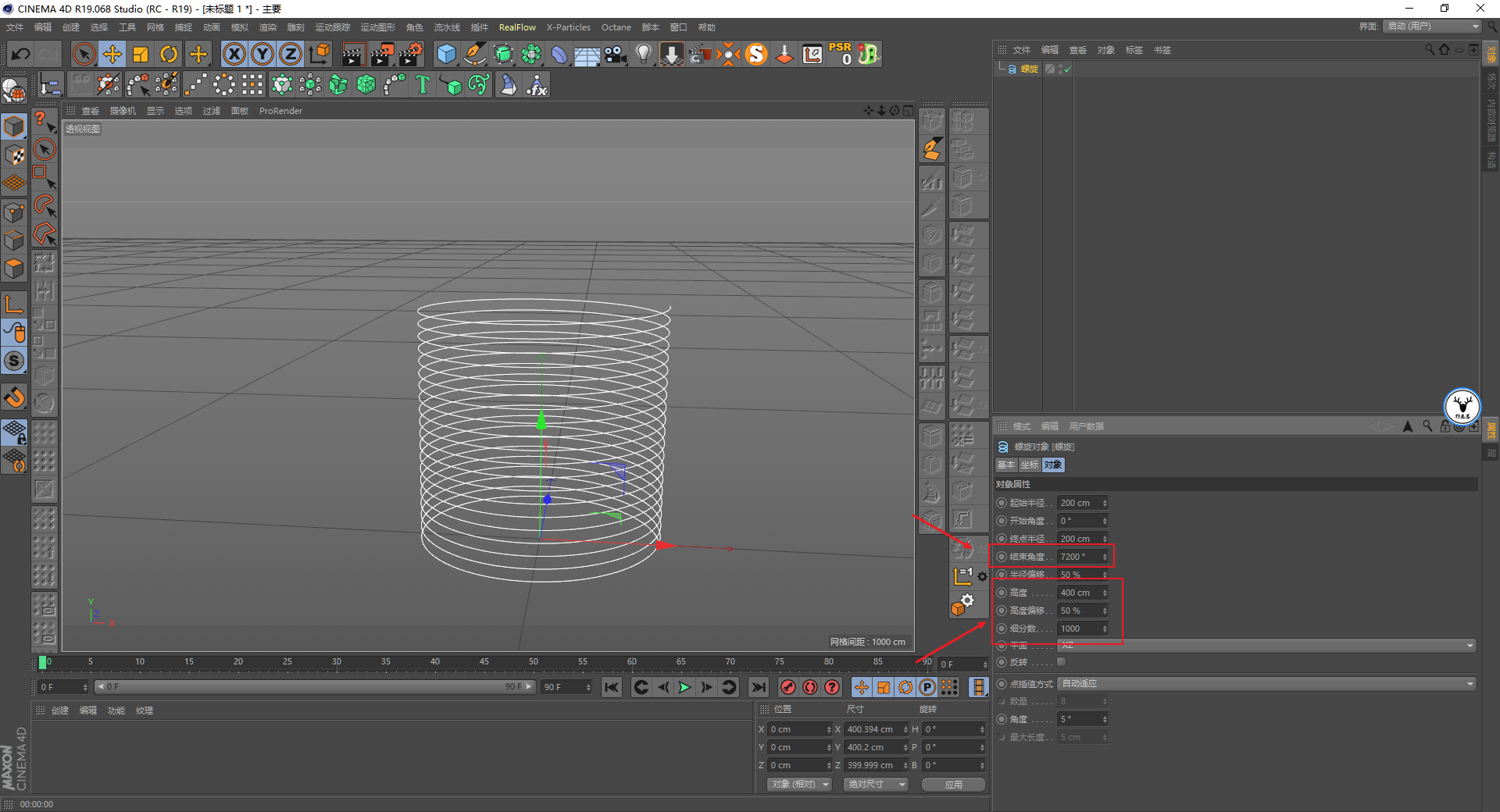
新建平面。宽度小一点:
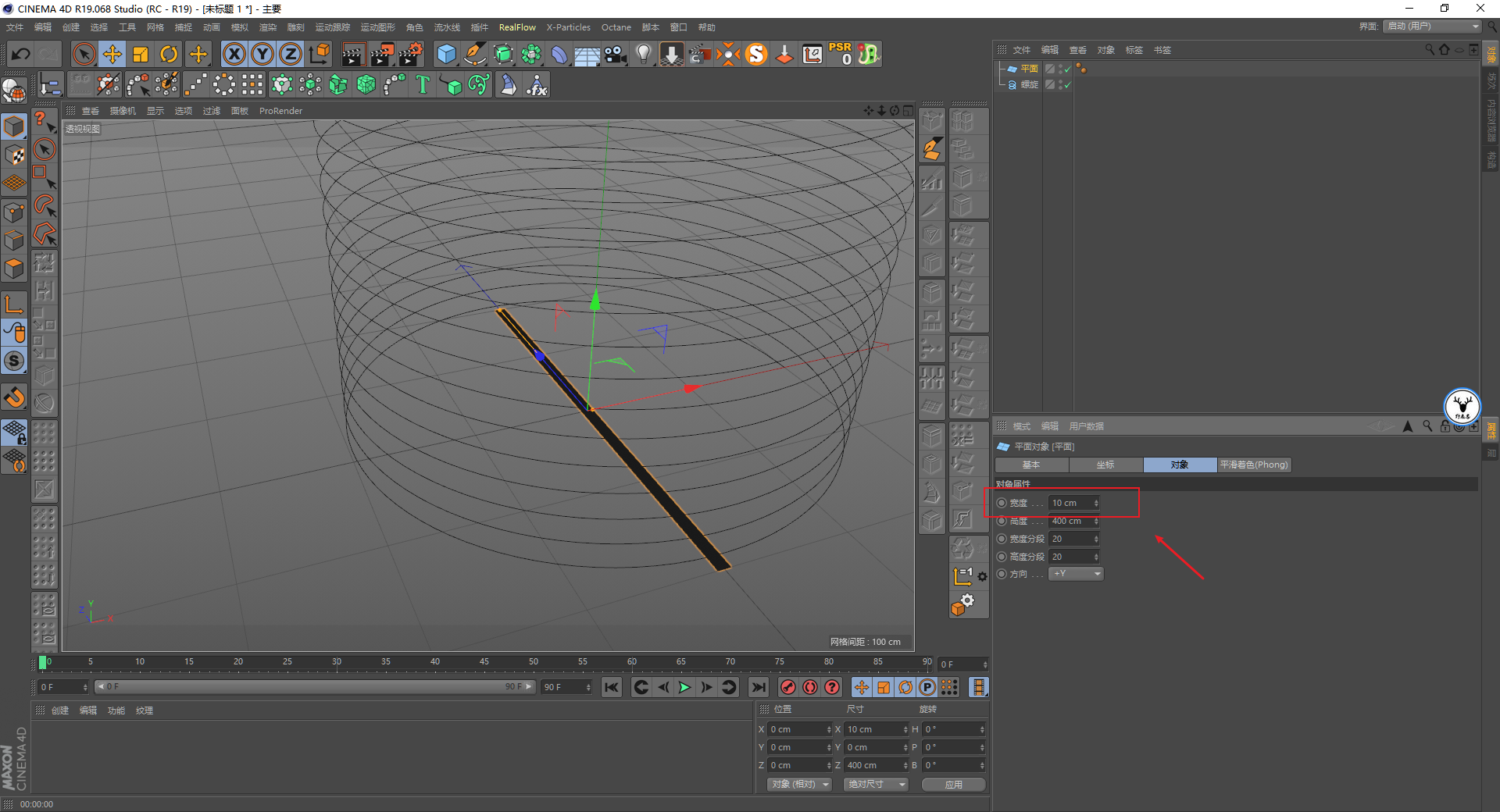
新建样条约束。以螺旋线为样条约束平面。注意一下样条约束的轴向哦:
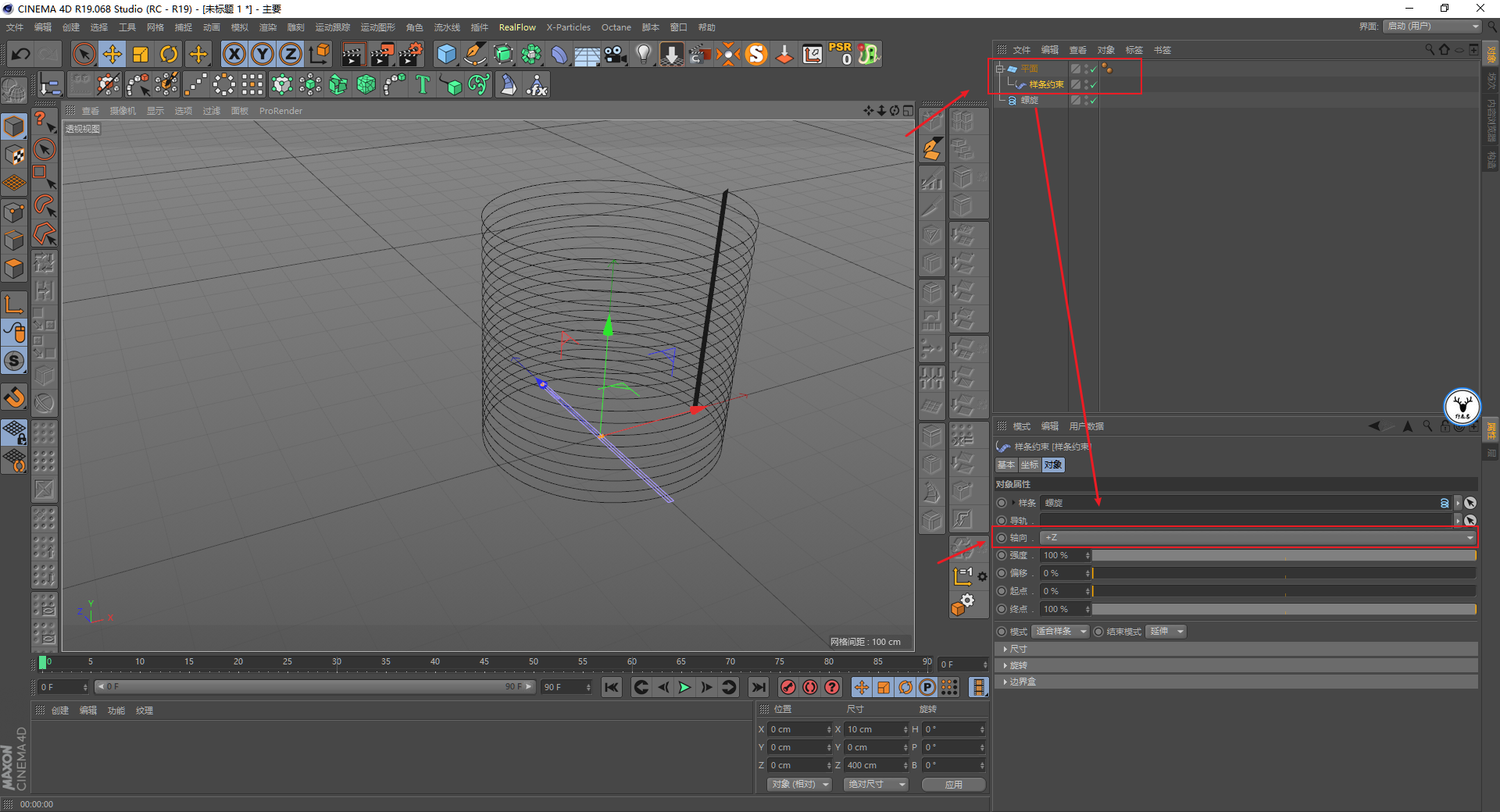
接下来再去调整平面的分段就可以了:

将样条约束后的平面连接对象:

接下来就是做动画了。帧速率设置为25。我尝试以后觉得做82帧速度刚刚好:

给对象添加扭曲效果器。适当的调整扭曲效果器的尺寸。然后在第0帧的时候强度为0。第20帧的时候强度为180。记得将动画曲线改为线性的哦:
然后在第20帧的时候扭曲效果器的Y轴位置K一下关键帧。在第40帧的时候让它Y轴的位置为-400。这样动画就会显示一个扭曲逐渐消失的效果:
但是这样对象的Y轴位移就发生了变化。于是我在第20帧的时候。对象Y轴为0K一下关键帧。
然后在第40帧的时候更改对象Y轴的位移数值。尝试之后参数刚好是扭曲效果器Y轴位移的两倍:
这样第一个弹簧翻筋斗的动画就做好了。但是如何让弹簧在现有的基础上再翻一个筋斗呢?
我这里用了个比较取巧的办法。先将已经做好的对象烘焙为点级别动画:
因为第一个筋斗的动画实际上有40帧。让它中途停顿两帧。在42帧的时候同样给烘焙出来的对象添加扭曲效果器。然后再62帧的时候扭曲强度变成180:
由于现在的扭曲效果器Y轴的位置是-800。和前面的道理一样。在62帧的时候K一下关键帧。然后在82帧的时候向下移动400为-1200:
同样的道理。对象现在Y轴的位置是800。62帧的时候K一下关键帧。然后82帧的时候向上移动800为1600:
基本这样再加个摄像机平移循环动画就做好了。我还是用的OC。打开OC。设置渲染输出的尺寸。摄像机调整角度。添加环境光。这都不用说哈:
摄像机动画的话其实很简单。把参考线将对象放在参考线的中间。然后在对象每翻完一个筋斗。通过平移X轴的位移。让它再回到中心点就好了:
弹簧的材质就是一个普通的屎黄色材质:
新建一个平面当作地面。新建材质球。在通用里勾选Matte。让地面只接受投影。差不多这样就可以渲染出图了:
最后在AE里加个背景色。写上文字看看效果吧:
其实这个图我在尝试的时候。还是动了不少心思。不过一旦思路理顺了。再做起来就很快了。
更多精选教程文章推荐
以上是由资深渲染大师 小渲 整理编辑的,如果觉得对你有帮助,可以收藏或分享给身边的人
本文地址:http://www.hszkedu.com/6008.html ,转载请注明来源:云渲染教程网
友情提示:本站内容均为网友发布,并不代表本站立场,如果本站的信息无意侵犯了您的版权,请联系我们及时处理,分享目的仅供大家学习与参考,不代表云渲染农场的立场!